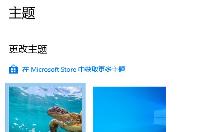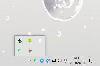win10电源里没有快速启动这个功能怎么办
首先确定打开了系统休眠功能(重要),打开方法:win+X,管理员命令提示符,输入powercfg /h on就可以重新打开休眠功能。
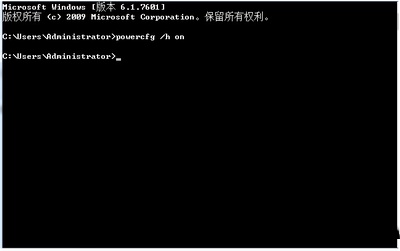
第一步:点击Windows10系统【搜索图标】并在搜索框内输入“控制面板”并按回车。
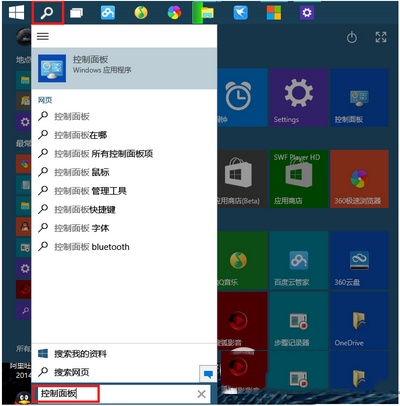
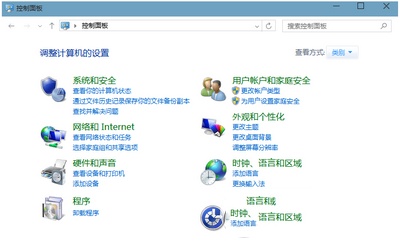
第二步:在右上方【查看方式】选择大图标或小图标,并找到【电源选项】,单击【电源选项】。
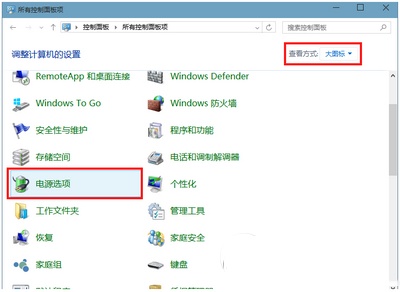
第三步:找到左侧链接选项中的【选择电源按钮的功能】,并单击。
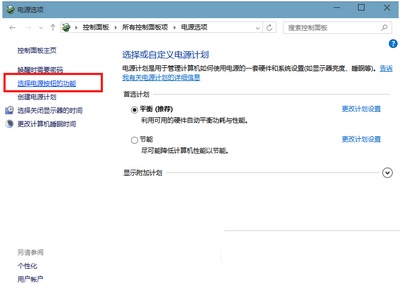
第四步:找到【更改当前不可用的设置】单击,单击后向下找到【休眠】并勾选,最后保存修改。
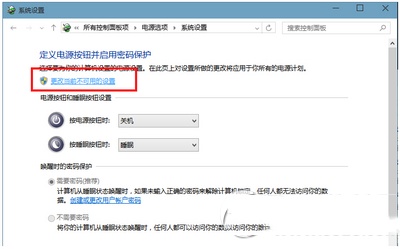
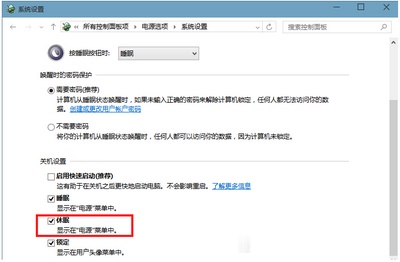
然后就可以看到快速启动选项了,直接勾选打开即可。
还有一种通过组策略直接打开快速方法,如下:
按WIN+R调出运行对话框,然后输入 gpedit.msc 回车,打开策略组后依次展开【计算机配置】-【管理模板】-【系统】-【关机】,然后双击右侧的 “要求使用快速启动”,设置为“已启用”,如下图:

分享:
相关推荐
- 【win10】 win10搜索框有图案怎么去掉 06-10
- 【win10】 win10电脑桌面上的图标不见了怎么办 03-19
- 【win10】 win10右下角天气怎么关 06-15
- 【win10】 win10电脑右下角图标怎么全部显示出来 09-10
- 【win10】 win10右下角任务栏折叠图标方法 09-10
- 【win10】 win10微软输入法删除了怎么恢复 09-10
- 【win10】 win10怎么禁用微软拼音输入法 09-10
- 【win10】 win10怎么设置图片开机密码 09-01
- 【win10】 win10怎么在桌面上添加快捷方式 08-29
- 【win10】 win10电脑剪贴板的内容存在哪里 07-13
本周热门
-
win10打开管理员账户拒绝访问怎么办 2016/07/22
-
win10Microsoft Store下载的软件在哪里 2020/06/18
-
win10怎么新建管理员账户 2020/04/02
-
win10自动开机的原因及解决办法 2016/07/28
-
win10Microsoft Store下载的文件在哪里 2020/06/18
-
win10主题在哪个文件夹 2020/06/19
-
win10共享文件夹出现未知的用户名或密码错误怎么解决 2016/08/10
-
win10电源里没有快速启动这个功能怎么办 2016/08/16
本月热门
-
win10Microsoft Store下载的软件在哪里 2020/06/18
-
win10虚拟键盘怎么调整大小 2020/03/31
-
win10新建文件夹改名显示找不到指定文件 2020/04/02
-
Win10开机提示intel undi pxe2.1错误的原因及解决方法 2016/09/03
-
Win10应用商店网页版出现白屏提示"Access Denied"什么原因 2016/06/01
-
win10右下角任务栏折叠图标方法 2020/09/10
-
win10个人热点怎么限制连接人数 2020/04/14
-
win10主题在哪个文件夹 2020/06/19
-
win10Microsoft Store下载的文件在哪里 2020/06/18
-
win10无法启动不用怕!WinRE恢复环境轻松修复win10系统 2013/10/15